ご挨拶

ツキシマ
こんにちは、ツキシマです。
今回は「ゲート」というエフェクトプラグインをみていきたいと思います。一見、地味な感じであまり使われていないイメージですが、「ノイズゲート」として使いこなすと、ミックス作業が楽になる場合があります。
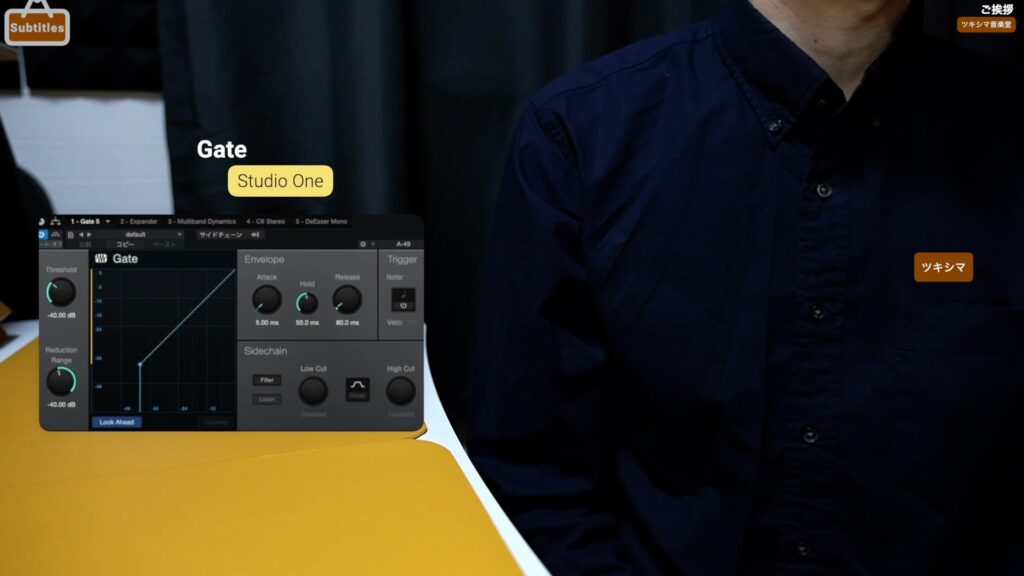
目次は、「ゲートとは、パラメーターと使い方、実際に使用してみる(ノイズゲート)、まとめと次回予告」です。
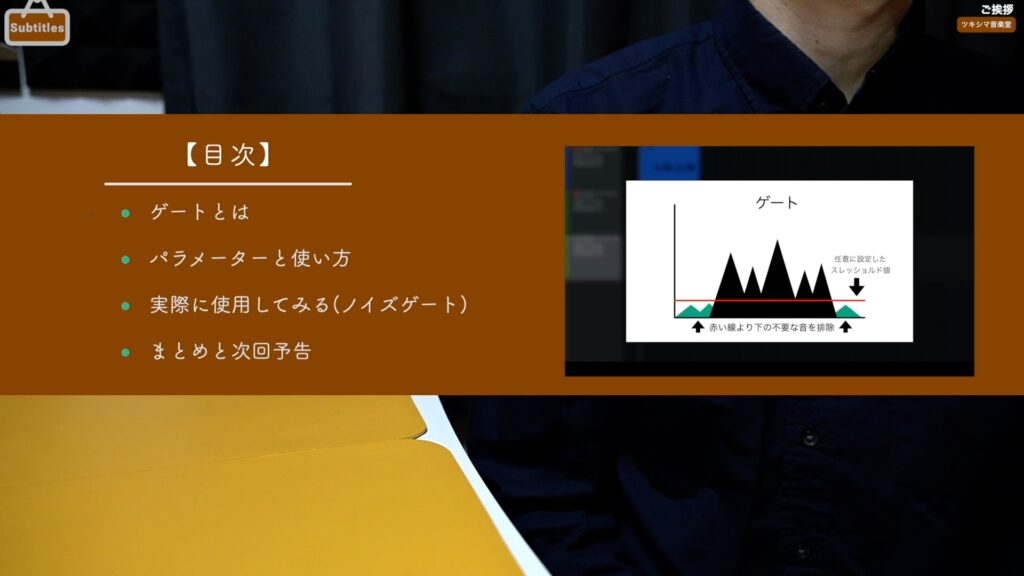

ツキシマ
それでは、ゲートの概要から見ていきたいと思います。
ゲートとは
ゲートはその名の通り「門」のことで、「指定したラインより小さい音を門を閉めて通さない」ことができるプラグインです。使う場面を想定してみると、主に「ノイズゲート」として使うイメージです。
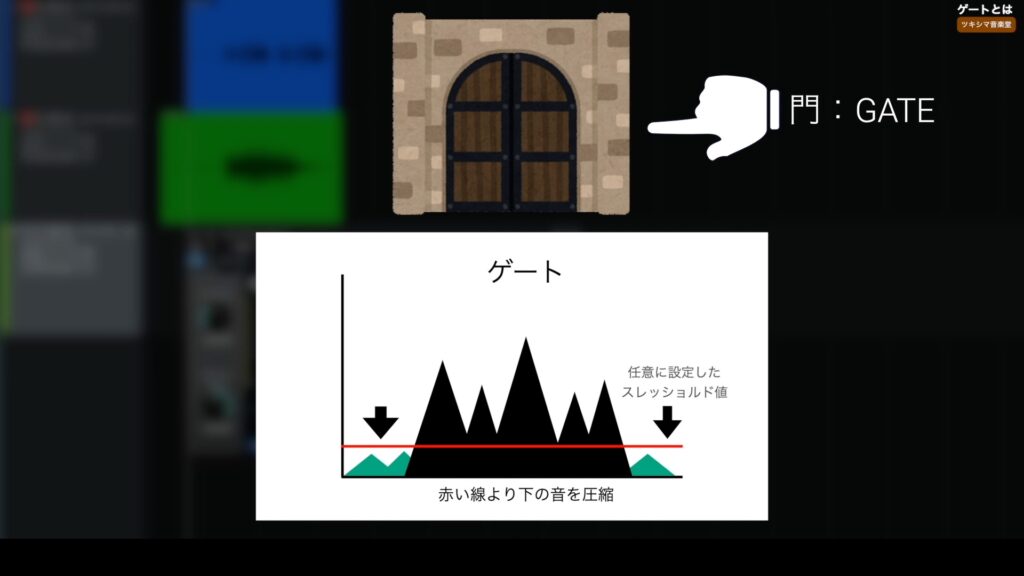
歌やアコースティックギターなどをマイクを使用して収録した場合、服の擦れる音やエアコンのノイズなど、さまざまな音が録音されています。また、ビンテージ系の機材(実機)やプラグインを使用してもノイズが入ります。
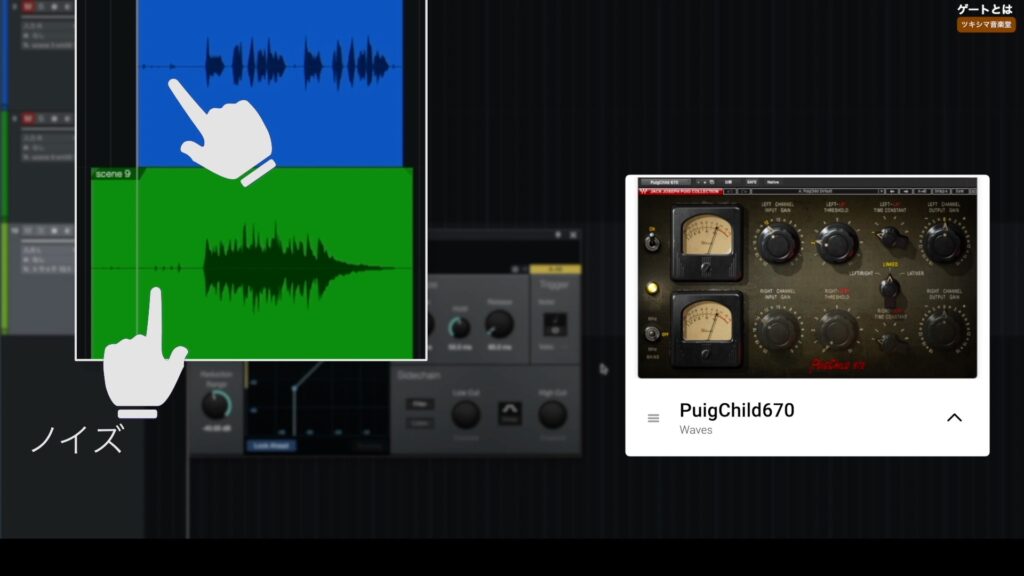
「DAW」のトリミング機能で不必要な部分を細かくカットしても良いのですが、「ゲート」を使用してそのトラックの余分な音を一括で排除することも設定次第では可能になります。
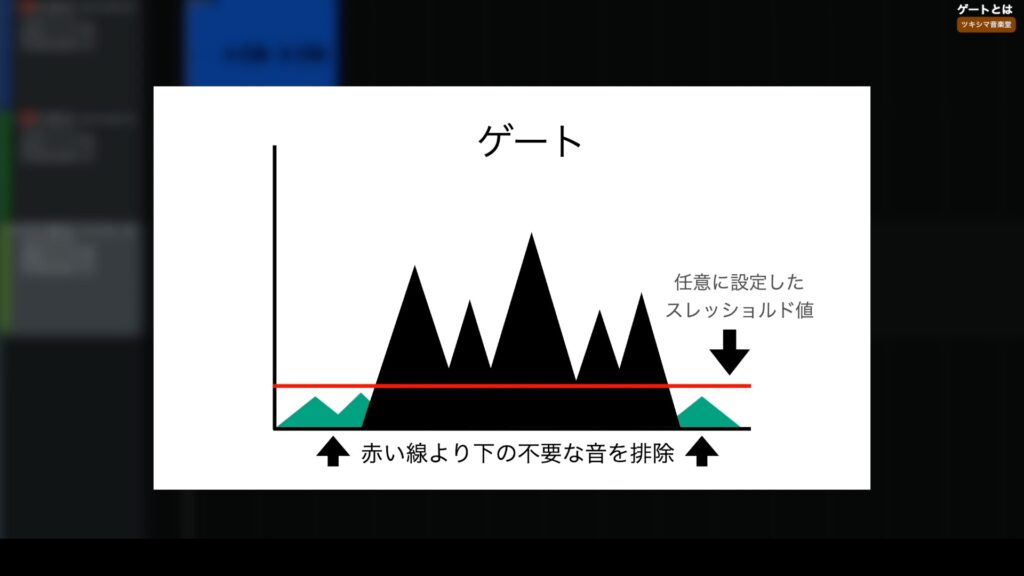

ツキシマ
次は、パラメーターと使い方をみていきたいと思います。
パラメーターと使い方
今回は「Studio One」に付属する「Gete」というプラグインでみていきたいと思います。ちなみに「ProTools」に付属する「Dyn3 Expander/Gate」も並べてみると、装備されているパラメーターは一緒です。
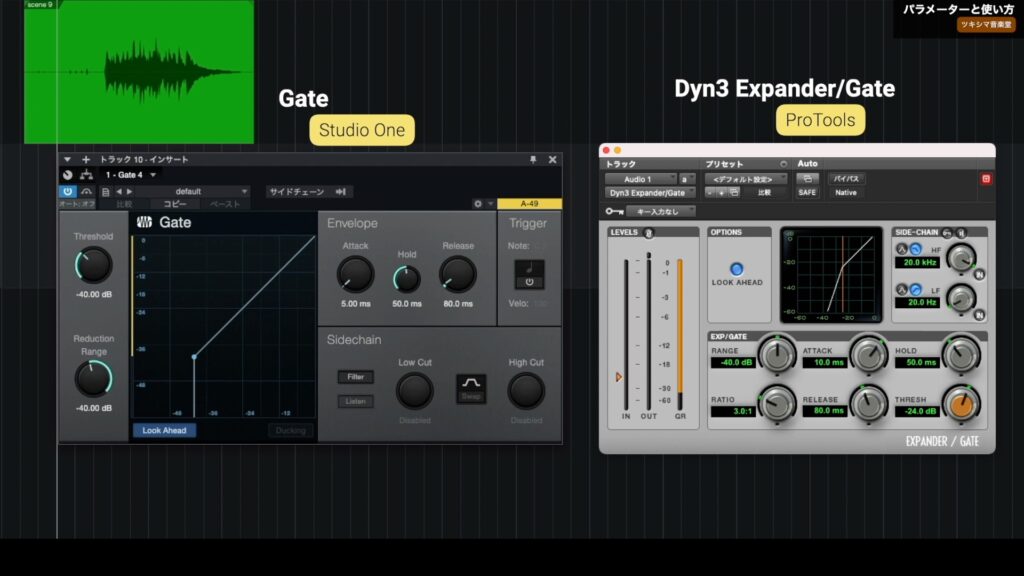
また、一般的な「コンプレッサー」とも似たパラメーターを備えていたり、「コンプレッサー」と「ゲート」の両方の機能を備えたプラグインも存在します。
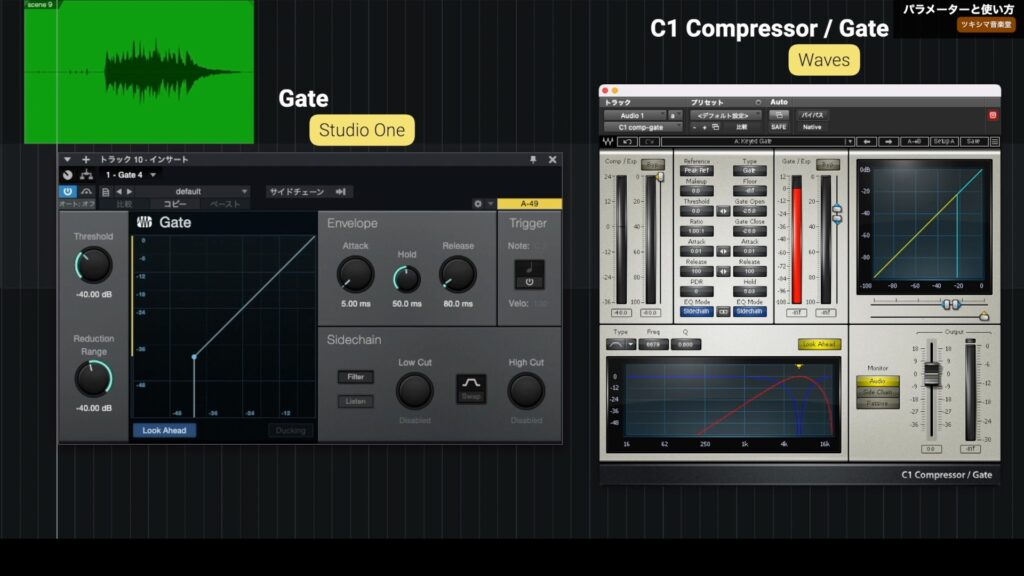
コンプレッサーについては以下の記事をご覧ください↓
コンプレッサーとゲートは、それぞれ逆の考え方をすると分かりやすいです。コンプレッサーは大きい音を「圧縮」、ゲートは「小さい音をより小さくする」エフェクターです。
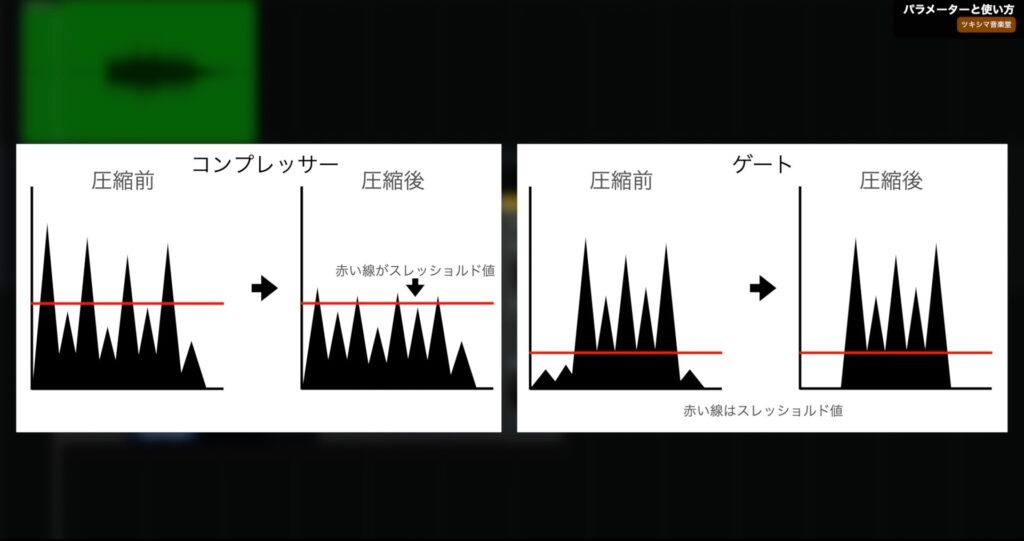
そしてプラグインのグラフ表示を見ると、垂直になっている線より左側が音の出ない領域です。
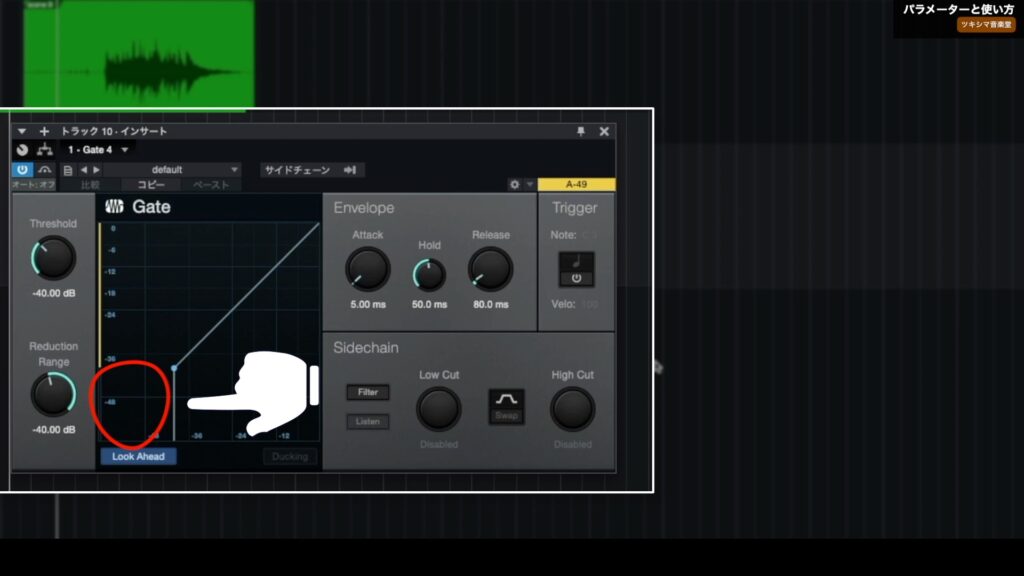
次は、ゲートの各パラメーターを見ていきたいと思います。
スレッショルド
スレッショルドのツマミを動かすと、垂直になっている線が動きます。音を圧縮し始めるライン(音量)をこのツマミで設定します。
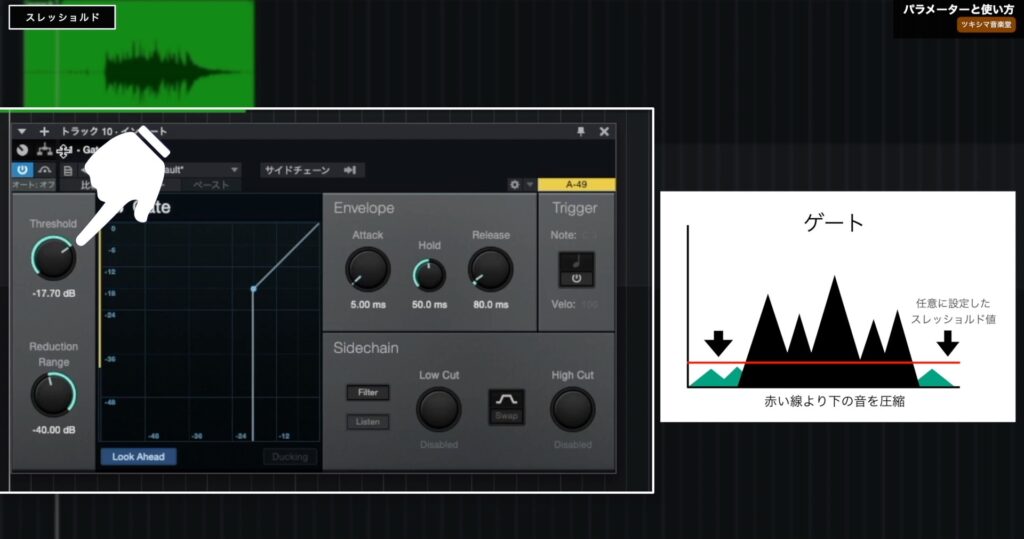
音を流しながら、スレッショルドのツマミを動かしてみたいと思います。YouTube動画で視聴できます。
動画内チャプター「01:20 パラメーターの使い方」内の「02:27」付近より視聴できます。また、その後の「アタック」「リリース」のところでもツマミを動かしながら再生した音を視聴できます。
リダクション・レンジ
リダクション・レンジの数値は、マイナス方向に大きいほど音を圧縮する力が強くなるイメージです。ノイズゲートとして使う場合はマイナス方向の最大値に設定します。
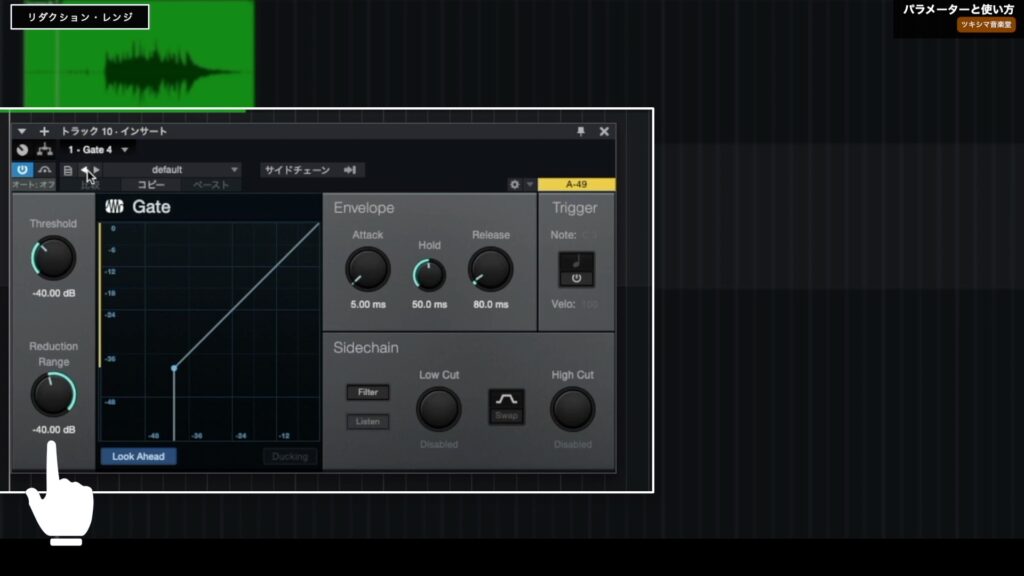
アタック
アタックは、音が始まってからどのくらい速くゲートが開くかを設定します。
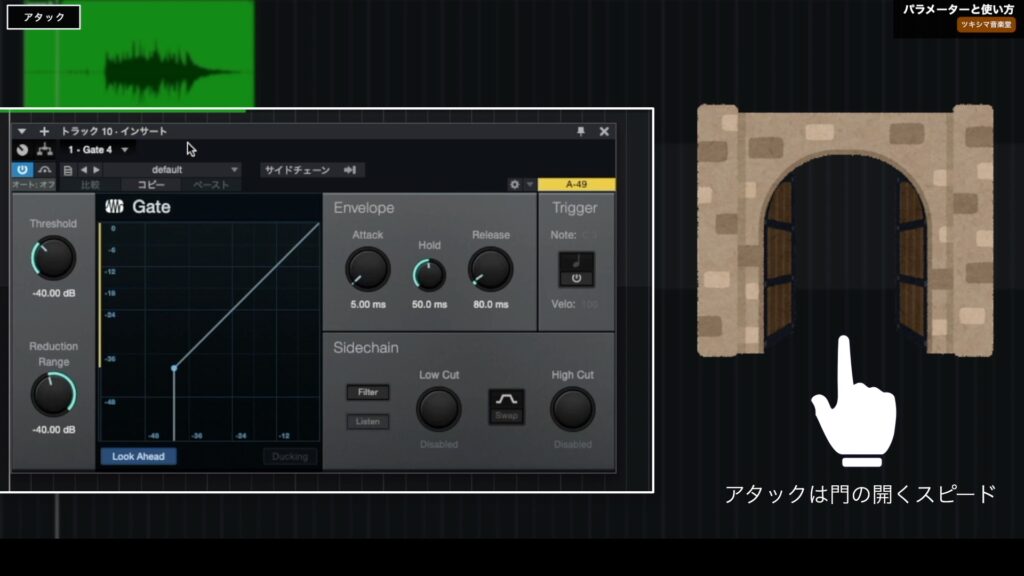
・アタックの数値を遅くしてしまうとゲートが開くのが遅くなりますので、音の立ち上がりが削られることがあります。
Look Ahead
Look Aheadのボタンをオンにすることで、プラグインが音を先読みしてくれます。
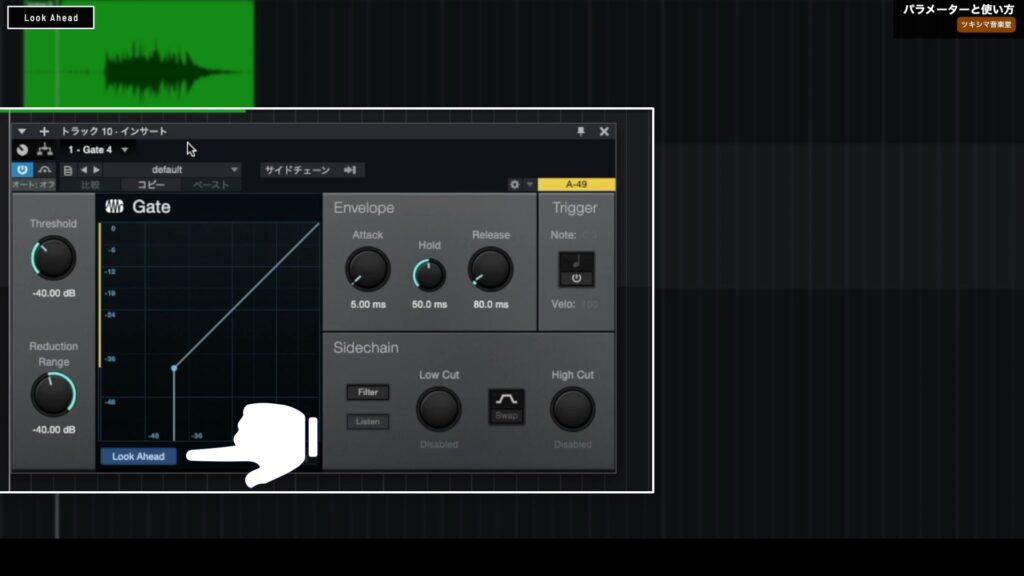
アタックを最速に設定しても、ゲートが開く時間が僅かに遅れる(0.05ms)ために、音の立ち上がりはほんの僅かですが削られます。
それを防ぐためにプラグインが音を先読みして音の立ち上がりに影響を及ぼさないための機能で、これは基本的にオンで良いと思います。
Hold
Holdは、音量がスレッショルドの設定値を下回った場合に、音が出続ける時間を調整するパラメーターです。音が不自然に途切れる場合はこの数値を調節します。
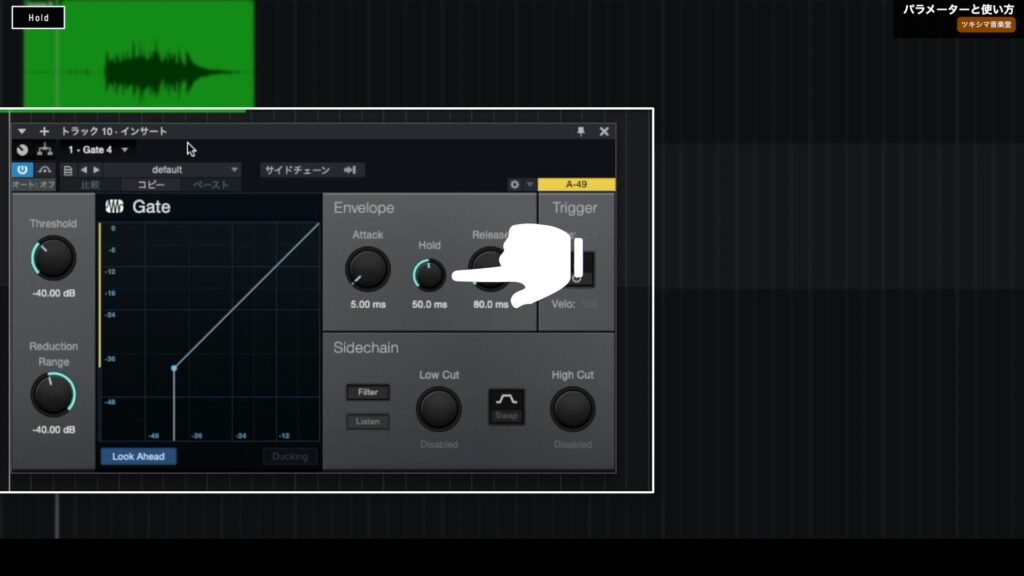
リリース
リリースは、音量がスレッショルドの設定値を下回った場合に、ゲートが閉じるまでの時間です。
「Hold」と同様に、音が不自然にならないようにタイミングを調節します。
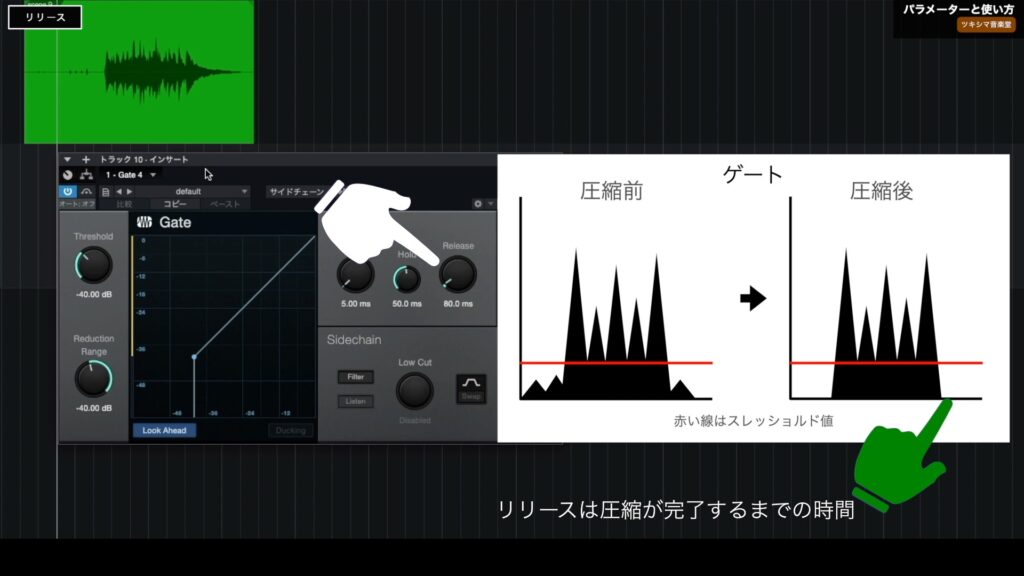
サイドチェイン
サイドチェインを設定することで、別のトラックの音をトリガーにしてゲートを発動することが出来ます。
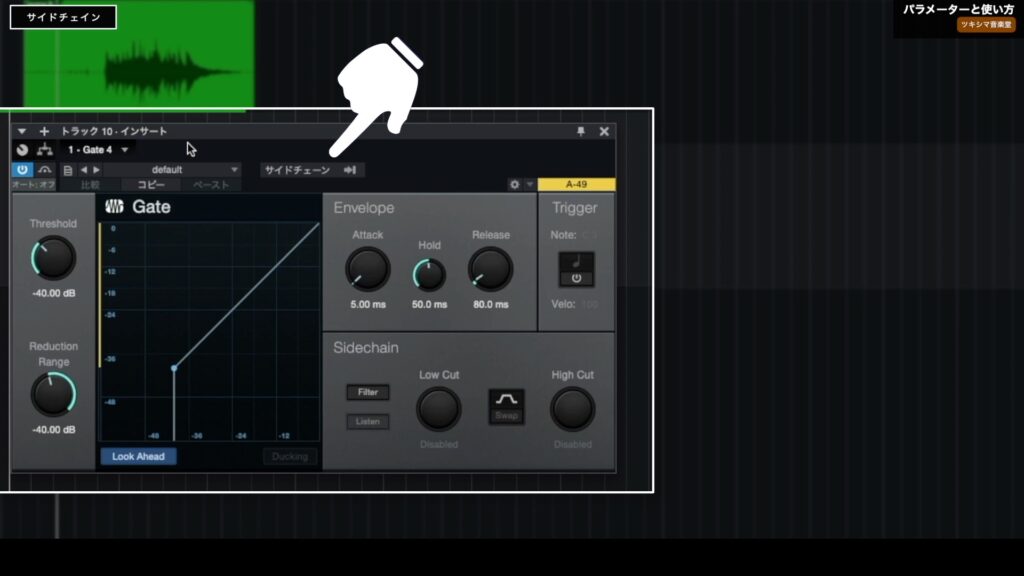
以上が「ゲート」の基本パラメーターになります。

ツキシマ
次は、ノイズゲートとして使用する方法をみていきたいと思います。
実際に使用してみる(ノイズゲート)
ナレーションの場合
まず録音してそのままの状態の音源を再生します。YouTubeで視聴できます。
動画内チャプター「06:55 実際に使用してみる(ノイズゲート)」内にて、ナレーションとアコースティックギターにゲートを掛けた場合を比較検証している音を視聴することが出来ます。
録音した音には、喋り始める前にタイミング取りのために手を叩いているのと、息を吸っている音やリップノイズが入っています。

この音源に、パラメーターを設定したゲートを掛けてみます。
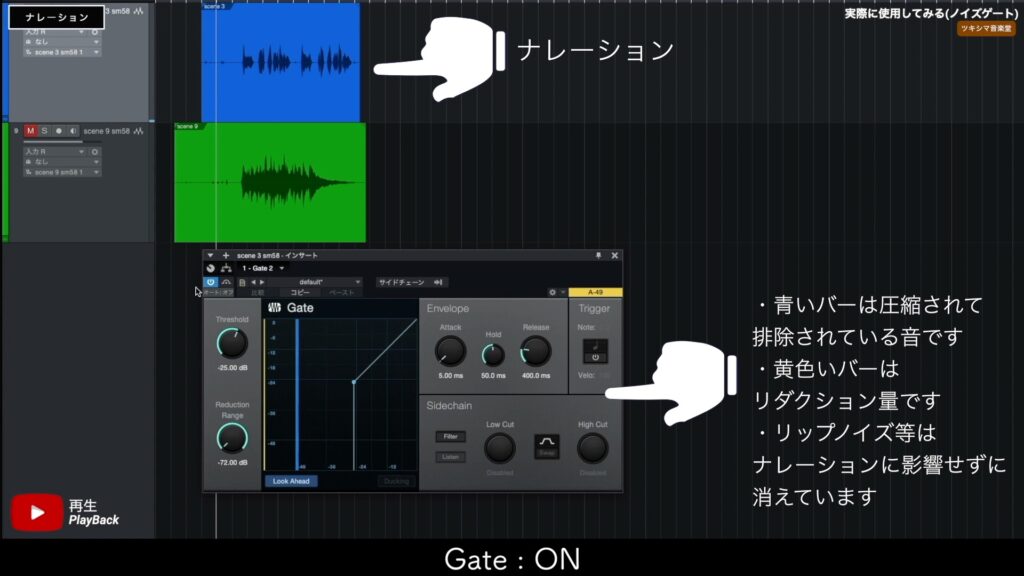
- 青いバーは圧縮されて排除されている音です
- 黄色いバーはリダクション量です
- リップノイズ等はナレーションに影響せずに消えています
パラメーターは割と強めの設定になりましたが、息を吸う音やリップノイズは消せています。
アコースティックギターの場合
まずは録音したそのままの状態のアコースティックギターの音源を再生します。
動画にて確認してみて下さい。
動画内チャプター「06:55 実際に使用してみる(ノイズゲート)」内にて、ナレーションとアコースティックギターにゲートを掛けた場合を比較検証している音を視聴することが出来ます。

こちらトラックも、アコースティックギターを弾き始める前にタイミング取りのためのカウントをしています。仮に先程のナレーションと同じ設定のゲートを挿入してみました。
このまま再生すると、ギターやベースには不向きな理由が分かりますので再生をしてみます。
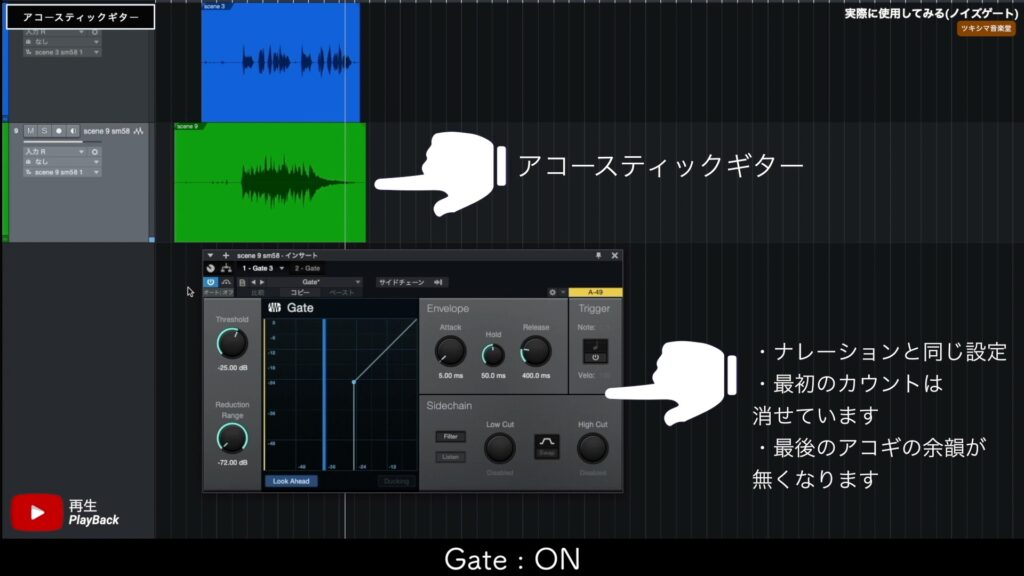
- 最初のカウントは消せています
- アコギの最後の余韻が無くなります
音の始まりの部分や演奏は問題ありませんが、アコースティックギターの弾き終わりの余韻の部分が大きく削られてしまいました。

これは良くありませんので設定を見直します。見直した設定の違いはスレッショルドの値を低くしたのと、いきなり音が消えないようにリリースを長くしました。
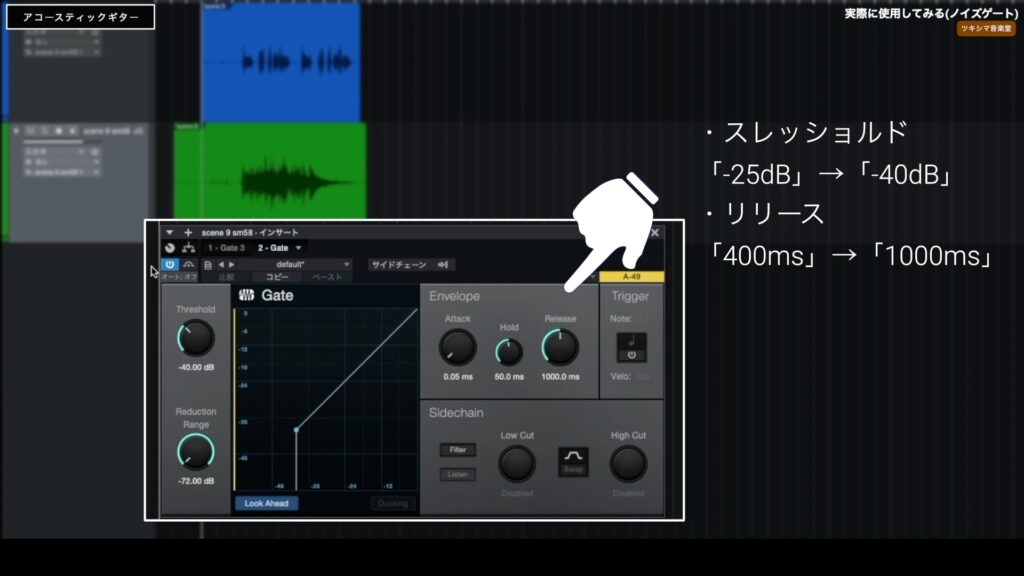
- スレッショルド:「-25dB」→「-40dB」
- リリース:「400ms」→「1000ms」
再生結果は動画で確認してみて下さい。
動画内チャプター「06:55 実際に使用してみる(ノイズゲート)」内にて、ナレーションとアコースティックギターにゲートを掛けた場合を比較検証している音を視聴することが出来ます。

- 最初のカウントは消せていない
- アコギの余韻は残ります
- 僅かなノイズは消せています
こちらの設定だと余韻の部分は残りちゃんと聴こえるようになりましたが、出だしのカウントは入るようになりました。是非、動画で過程と結果を視聴してみて下さい。

ツキシマ
次は、まとめと次回予告です。
まとめと次回予告
まとめ
「ゲート」というエフェクトは比較検証で分かる通り、歌やナレーションには向いていて、ギターやベースなどの楽器には向かない場合があると私は考えています。
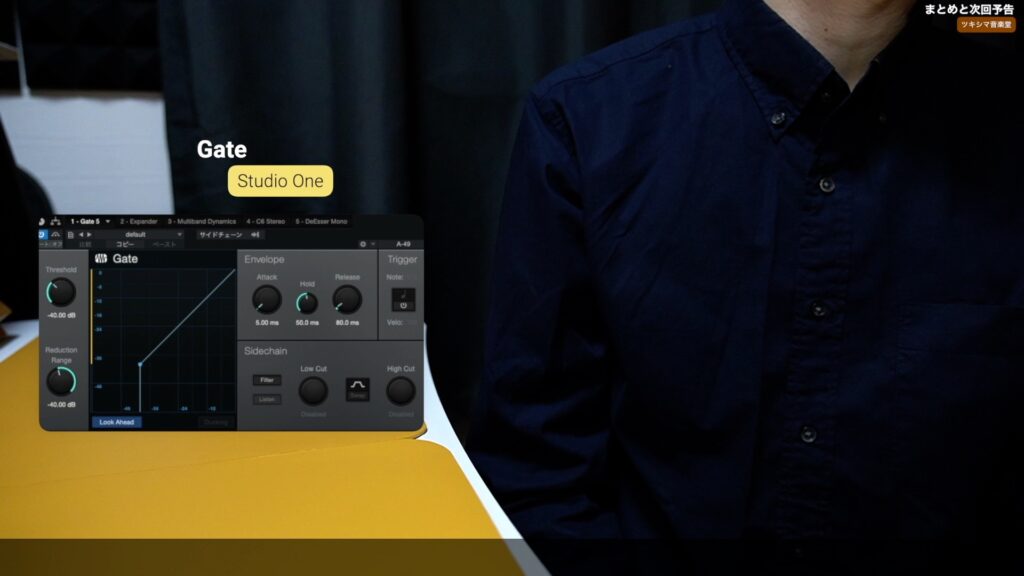
「DAW」はクリップ(リージョン)をかなり細かいところまでトリミングできますので、「ゲート」を使用してみて上手くいかない場合は、トリミングしてしまった方が早いと思います。
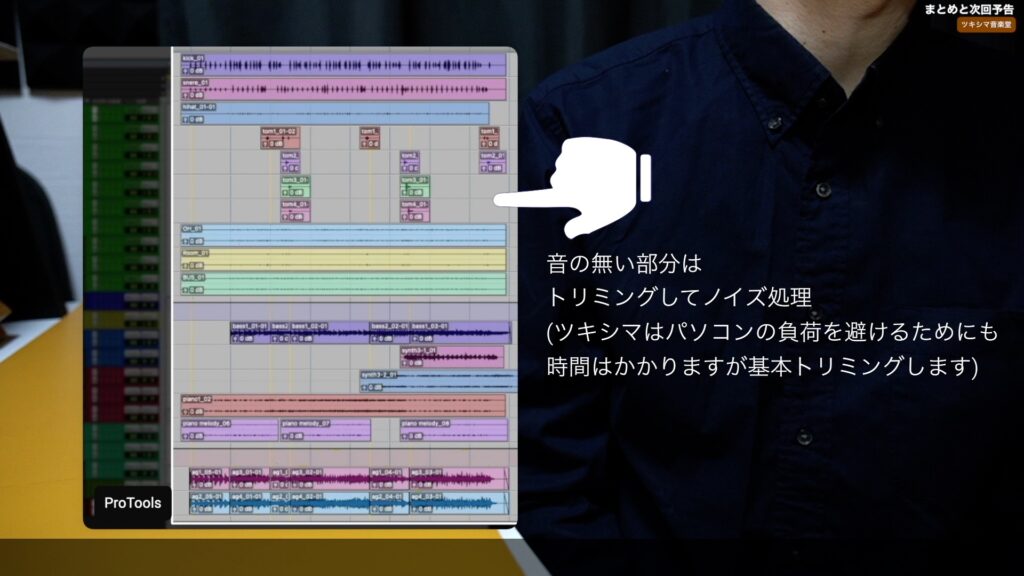
(ツキシマはパソコンの負荷を下げるために、時間はかかりますが基本トリミングします)
次回予告
次回の音楽堂では、「エキスパンダー」というエフェクトプラグインをみていきたいと思います。「ゲート」とほとんど同じタイプのエフェクトですが、「エキスパンダー」はドラムなどの音作りに活用できるプラグインです。
そして「ゲートリバーブ」など、使い方を知っておくと役に立つ場面があると思います。また次回の動画も観て頂けたら嬉しいです。
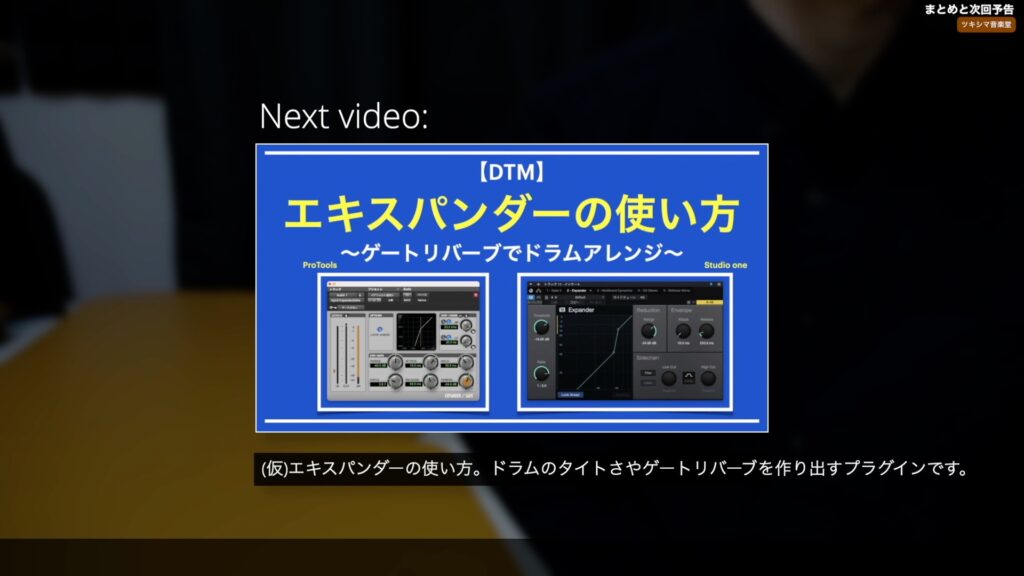
次回のブログ記事↓

ツキシマ
それでは、最後までご視聴ありがとうございました。




